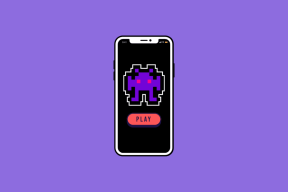Πώς να αντιγράψετε και να επικολλήσετε κείμενο στο Windows Phone 8
Miscellanea / / February 11, 2022
 Αντιγραφή και επικόλληση είναι κάτι που χρειαζόμαστε αρκετά συχνά και δεν μπορούμε να το κάνουμε χωρίς. Υπάρχουν τόσες πολλές περιπτώσεις και μικρές περιπτώσεις που εκτελούμε αυτή τη δραστηριότητα χωρίς καν να συνειδητοποιήσουμε. Πάρτε για παράδειγμα, την αντιγραφή μιας επαφής από ένα βιβλίο διευθύνσεων και την κοινή χρήση με κάποιον, την αποθήκευση ενός μηνύματος από ένα email ή την αντιγραφή μιας ενδιαφέρουσας προσφοράς από μια ιστοσελίδα.
Αντιγραφή και επικόλληση είναι κάτι που χρειαζόμαστε αρκετά συχνά και δεν μπορούμε να το κάνουμε χωρίς. Υπάρχουν τόσες πολλές περιπτώσεις και μικρές περιπτώσεις που εκτελούμε αυτή τη δραστηριότητα χωρίς καν να συνειδητοποιήσουμε. Πάρτε για παράδειγμα, την αντιγραφή μιας επαφής από ένα βιβλίο διευθύνσεων και την κοινή χρήση με κάποιον, την αποθήκευση ενός μηνύματος από ένα email ή την αντιγραφή μιας ενδιαφέρουσας προσφοράς από μια ιστοσελίδα.
Σε έναν υπολογιστή, είναι τόσο εύκολο- Ctrl + C και Ctrl + V. Τι θα λέγατε για τα smartphones; Καλά, Το Android και το iOS έχουν τους δικούς τους τρόπους. Θα μιλήσουμε για το Windows Phone 8 σήμερα. Είναι γρήγορο, απλό και εύκολο. Μπορείτε να αντιγράψετε οποιοδήποτε κομμάτι κειμένου από οπουδήποτε και να το επικολλήσετε σε άλλο μέρος όπου επιτρέπεται να πληκτρολογείτε.
Σημείωση: Η συσκευή Windows Phone 8 που χρησιμοποιείται για αυτήν την ανάρτηση είναι το Nokia Lumia 920. Τα βήματα είναι τα ίδια για όλα τα τηλέφωνα WP8.
Επισήμανση και αντιγραφή κειμένου
Είτε πρόκειται για πρόγραμμα περιήγησης ιστού είτε για έγγραφο γραφείου, μήνυμα email ή οποιαδήποτε άλλη παρόμοια εφαρμογή, το Windows Phone 8 σάς επιτρέπει να αντιγράψετε κείμενο από αυτά.
Βήμα 1: Μεταβείτε στην οθόνη όπου θέλετε να αντιγράψετε κείμενο. Πατήστε μια λέξη (η οποία είναι μέρος του κειμένου που θέλετε να αντιγράψετε) έτσι ώστε να τονιστεί.
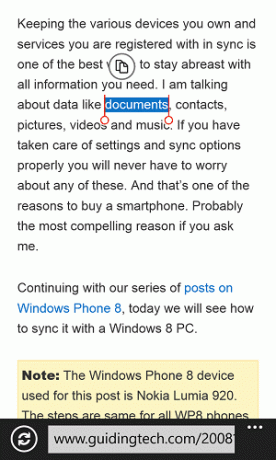
Βήμα 2: Σύρετε τις γραμμές κρατώντας τους κύκλους σε κάθε άκρο του επισημασμένου κειμένου. Κάντε το μέχρι την πρώτη και την τελευταία λέξη της παραγράφου που θέλετε να αντιγράψετε.
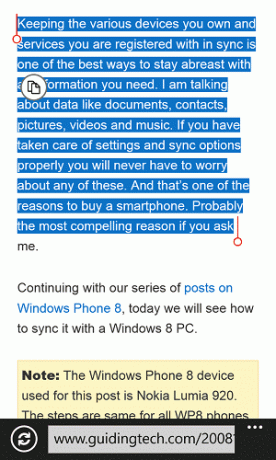
Βήμα 3: Στη συνέχεια, πατήστε το αντίγραφο σύμβολο για να αντιγράψετε το κείμενο στο πρόχειρο. ο αντίγραφο Το σύμβολο είναι ένας κύκλος με ένα εικονίδιο σαν νότα.
Εάν πρόκειται για έναν σύνδεσμο που θέλετε να αντιγράψετε, απλώς πατήστε παρατεταμένα τον σύνδεσμο μέχρι να εμφανιστεί το μενού περιβάλλοντος. Από το μενού μπορείτε να επιλέξετε να αντιγράψετε τον σύνδεσμο, να τον μοιραστείτε ή να ανοίξετε σε μια νέα καρτέλα Internet Explorer.

Το ίδιο ισχύει και για τις εικόνες. Ωστόσο, μπορείτε να αντιγράψετε μόνο τον σύνδεσμό του και όχι την ίδια την εικόνα. Αλλά μπορείτε πάντα να αποθηκεύσετε ένα στο τηλέφωνό σας.
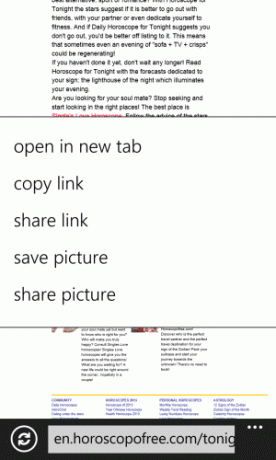
Ένας άλλος τρόπος αντιγραφής κειμένου είναι να χρησιμοποιήσετε το μενού αντί να τονίσετε. Πατήστε παρατεταμένα το κείμενο που θέλετε να αντιγράψετε μέχρι να εμφανιστεί το μενού. Στη συνέχεια κάντε κλικ στο Αντίγραφο.
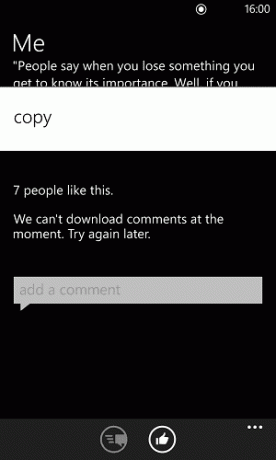
Σημείωση: Αυτή η επιλογή σάς επιτρέπει να αντιγράψετε ένα ολόκληρο μπλοκ κειμένου. Δεν μπορείτε να επιλέξετε κομμάτια προς αντιγραφή. Άλλωστε έχω βιώσει ότι δεν δουλεύει παντού.
Επικόλληση αντιγραμμένου κειμένου
Αυτό είναι τόσο απλό όσο μπορεί να γίνει. Το μόνο που χρειάζεται να κάνετε είναι να πλοηγηθείτε σε μια οθόνη όπου επιτρέπεται να πληκτρολογείτε και θέλετε να επικολλήσετε το αντιγραμμένο κείμενο. Για παράδειγμα, ένα μήνυμα ηλεκτρονικού ταχυδρομείου.

Πατήστε στην περιοχή όπου θέλετε να επικολλήσετε. ΕΝΑ Επικόλληση Το κουμπί θα εμφανιστεί στην επάνω αριστερή γωνία του πίνακα του πληκτρολογίου (δείτε την παρακάτω εικόνα). Πατήστε αυτό το κουμπί. Μπορείτε να επικολλήσετε όσες φορές θέλετε.

Σημείωση: Όταν αντιγράφετε και επικολλάτε οποιοδήποτε κείμενο, θα πρέπει να σημειώσετε ότι θα χάσετε όλη τη μορφοποίηση (όπως έντονη, πλάγια γραφή) της πηγής. Μόνο το κείμενο έρχεται στο πρόχειρο.
συμπέρασμα
Ελπίζω ότι είναι χρήσιμο. Στην πραγματικότητα, η διαδικασία αντιγραφής-επικόλλησης είναι ίδια σε όλες τις πλατφόρμες για κινητές συσκευές. Επομένως, εάν το έχετε κάνει σε iOS ή Android, τότε το να το κάνετε στο WP8 δεν θα είναι κάτι νέο για εσάς. Αλλά όσοι μόλις μπήκαν στο συγκρότημα smartphone με μια συσκευή Windows Phone 8, τότε αυτή η ανάρτηση και οι ξεκάθαρες οδηγίες θα τους βοηθήσουν να κατανοήσουν τη μέθοδο. Εάν γνωρίζετε κάποιον που ανήκει σε αυτήν την κατηγορία, θα πρέπει να μοιραστείτε αμέσως αυτήν την ανάρτηση μαζί του.
Πίστωση κορυφαίας εικόνας: Ζαχαρία Τζούντι
Τελευταία ενημέρωση στις 07 Φεβρουαρίου 2022
Το παραπάνω άρθρο μπορεί να περιέχει συνδέσμους συνεργατών που βοηθούν στην υποστήριξη της Guiding Tech. Ωστόσο, δεν επηρεάζει τη συντακτική μας ακεραιότητα. Το περιεχόμενο παραμένει αμερόληπτο και αυθεντικό.